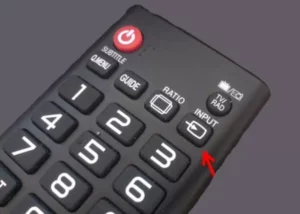- Шаг за шагом: подключение к интернету
- Выбор наилучшего способа подключения к Wi-Fi
- Подключение кабелем Ethernet: все, что нужно знать
- Настройка экрана и звука
- Как настроить разрешение экрана и соотношение сторон
- Как настроить звук: выбор оптимальных настроек
- Установка приложений и игр
- Как найти и установить нужные приложения
- Лучшие игры и приложения для Smart TV
- Дополнительные функции и настройки
- Как настроить управление голосом и жестами
- Как использовать функцию «Screen Mirroring»
Шаг за шагом: подключение к интернету
Для того чтобы настроить Smart TV и получить доступ к интернету, необходимо выполнить несколько простых шагов.
- Проверьте наличие доступа к Wi-Fi или подключите LAN-кабелем.
- Перейдите в меню настроек Smart TV и выберите пункт ‘Сеть’ или ‘Интернет’.
- Выберите тип подключения: Wi-Fi или LAN.
- Если выбрано подключение Wi-Fi, введите пароль и нажмите ‘Подключиться’.
- Если выбрано подключение LAN, подключите кабель и нажмите ‘Подключиться’.
- После успешного подключения, проверьте доступ к интернету, запустив любое приложение с интернет-контентом.
Поздравляем, теперь вы свободно можете пользоваться интернетом на Smart TV!
Выбор наилучшего способа подключения к Wi-Fi
Подключение Smart TV к Wi-Fi – это один из самых важных шагов при настройке устройства. В зависимости от типа устройства и условий, которые вы предоставляете, есть несколько способов подключения.
Первый способ – это подключение через Ethernet-кабель. Этот способ наиболее надежный и обеспечивает стабильную скорость интернета. Однако, если ваш роутер находится далеко от Smart TV, то вам придется использовать другой способ.
Второй способ – это подключение через Wi-Fi. В этом случае необходимо убедиться, что ваш роутер находится достаточно близко к устройству. Также следует убедиться, что канал Wi-Fi не перегружен другими устройствами в вашей сети.
Третий способ – это использование специального адаптера для беспроводного подключения. Этот способ наиболее подходит для тех, у кого роутер находится далеко от Smart TV и Wi-Fi-сигнал не может достичь устройства.
В любом случае, выбор наилучшего способа подключения к Wi-Fi зависит от ваших индивидуальных потребностей и условий. Поэтому, прежде чем принимать решение, необходимо внимательно изучить все возможности и выбрать наиболее подходящий для вас вариант.
Подключение кабелем Ethernet: все, что нужно знать
Если вы хотите настроить свой Smart TV, то подключение к нему кабелем Ethernet является одним из наиболее надежных способов получения доступа к интернету. Однако, прежде чем подключать кабель, есть несколько вещей, которые нужно знать.
Во-первых, убедитесь, что у вас есть доступ к маршрутизатору или модему, который предоставляет интернет-соединение. Если у вас есть Wi-Fi, то проверьте, не подключен ли уже ваш телевизор к беспроводной сети. Если нет, то перейдите к следующему шагу.
Во-вторых, найдите порт Ethernet на задней панели телевизора и подключите кабель. После этого, вам нужно войти в меню настроек телевизора и выбрать опцию подключения к интернету. Выберите проводное подключение и следуйте инструкциям на экране.
Наконец, после завершения настройки, вы можете получить доступ к интернету через свой телевизор и наслаждаться любимыми фильмами и сериалами. Помните, что кабель Ethernet является более надежным способом, чем Wi-Fi, поэтому, если у вас есть возможность, подключение проводом будет наилучшим выбором.
Настройка экрана и звука
Настройка экрана и звука — это важный шаг при использовании Smart TV. Хорошо настроенный экран и звук позволят вам наслаждаться контентом в лучшем качестве, что сделает ваше просмотр более приятным и комфортным.
Чтобы настроить экран, вам необходимо выбрать правильное разрешение, яркость, контрастность и насыщенность цвета. Если вам необходимо настроить экран, выберите опцию ‘Настройки экрана’ на главном экране Smart TV. Оттуда вы сможете выбрать нужные настройки и настроить экран по вашему вкусу.
Настройка звука также важна при использовании Smart TV. Вы можете выбрать нужный режим звука, а также настроить громкость и баланс. Чтобы настроить звук, выберите опцию ‘Настройки звука’ на главном экране Smart TV. Оттуда вы сможете выбрать нужные настройки и настроить звук по вашему вкусу.
Кроме того, у многих Smart TV есть функция автоматической настройки экрана и звука. Эта функция позволит вам быстро настроить экран и звук с помощью специальных алгоритмов.
В целом, настройка экрана и звука в Smart TV не является сложной задачей, но она является важной для получения наилучшего качества просмотра. Не стесняйтесь экспериментировать с различными настройками, чтобы найти оптимальные для вас.
Как настроить разрешение экрана и соотношение сторон
Один из самых важных аспектов настройки Smart TV — это настройка разрешения экрана и соотношения сторон. Это позволяет получить лучшее качество изображения и наиболее комфортное использование телевизора.
Для начала, проверьте, какое разрешение поддерживает ваш телевизор. Многие современные Smart TV имеют разрешение 4K, но некоторые могут поддерживать только 1080p или даже меньше. Если ваш телевизор поддерживает 4K, вы можете настроить его на это разрешение, чтобы получить максимальное качество изображения.
Далее, необходимо выбрать соотношение сторон. Большинство телевизоров имеют стандартное соотношение сторон 16:9, но также могут поддерживать 4:3, 1:1 или другие соотношения. Если вы смотрите фильмы или телепередачи, которые были сняты в других форматах, то выбор другого соотношения сторон может быть необходимым.
Чтобы изменить разрешение и соотношение сторон на вашем Smart TV, откройте настройки телевизора и найдите раздел ‘Display’ или ‘Screen’. Здесь вы можете выбрать нужное разрешение и соотношение сторон, а также проверить, как это будет выглядеть на экране. Некоторые телевизоры также имеют функцию автоматической настройки разрешения и соотношения сторон, что может быть более удобным в использовании.
Настройка разрешения и соотношения сторон на Smart TV может занять несколько минут, но это даст вам лучшее качество изображения и более комфортное использование телевизора. Не стесняйтесь экспериментировать с различными настройками, чтобы найти наиболее подходящие для вас.
Как настроить звук: выбор оптимальных настроек
Один из самых важных аспектов при настройке Smart TV — это настройка звука. Ведь качество звука может влиять на впечатление от просмотра фильмов, передач и игр. Настройка звука может быть сложной задачей, но с нашим руководством вы сможете выбрать оптимальные настройки для вашего Smart TV.
Первым шагом является выбор типа звука. Обычно Smart TV имеют несколько режимов звука, включая стандартный, кино, спорт и музыка. Рекомендуется выбрать режим, который лучше всего подходит для того, что вы собираетесь смотреть или слушать.
Далее, вы можете настроить громкость звука. Важно, чтобы громкость была достаточно высокой, чтобы услышать все диалоги и звуковые эффекты, но не слишком громкой, чтобы избежать искажений звука.
Если у вас есть дополнительные аудиоустройства, такие как soundbar или домашний кинотеатр, вы можете настроить их подключение к Smart TV. Выберите входной и выходной порты на вашем Smart TV и аудиосистеме, чтобы настроить правильное подключение.
Также вы можете использовать эквалайзер, чтобы настроить звук по вашему вкусу. Многие Smart TV имеют предустановленные настройки эквалайзера, которые вы можете выбрать в зависимости от жанра, например, рок, классика или электронная музыка. Вы можете изменять настройки эквалайзера вручную, чтобы получить звук, который вам нравится.
В целом, настройка звука на Smart TV может занять некоторое время, но это стоит усилий. Правильная настройка звука может сделать ваше просмотр более удобным и приятным. Не стесняйтесь экспериментировать со звуковыми настройками, чтобы найти оптимальные настройки для вас.
Установка приложений и игр
Smart TV позволяет установить на своем телевизоре различные приложения и игры. Это позволяет расширить функционал телевизора и получить доступ к большому количеству интересного контента.
Для установки приложений и игр на Smart TV необходимо выполнить несколько простых шагов. Во-первых, нужно открыть магазин приложений на телевизоре. Обычно это делается через специальную кнопку на пульте дистанционного управления.
После открытия магазина приложений можно выбрать нужное приложение или игру и установить ее на телевизор. Для этого нужно нажать на кнопку ‘Установить’ и дождаться завершения процесса установки.
Если приложение или игра не найдены в магазине приложений, то их можно установить через USB-накопитель или с помощью специальных файлов APK. Однако, перед установкой приложений с неизвестных сайтов, необходимо убедиться в их безопасности.
Важно отметить, что для установки некоторых приложений и игр на Smart TV может потребоваться подключение к Интернету. Кроме того, для некоторых приложений может потребоваться оплата или подписка.
В общем, установка приложений и игр на Smart TV – это простой и удобный способ расширить функциональность телевизора и получить доступ к интересному контенту. Следуя простым инструкциям, каждый пользователь может установить на своем Smart TV любимые приложения и игры.
Как найти и установить нужные приложения
Smart TV предоставляет широкий выбор приложений, которые могут удовлетворить все потребности пользователей. Но как найти и установить нужные приложения на своем Smart TV?
Первым шагом является переход в магазин приложений на вашем Smart TV. В большинстве случаев он находится в главном меню или на экране приложений. После этого вы можете использовать поиск, чтобы найти нужное приложение или просмотреть категории, чтобы найти приложения, которые вам нужны.
Когда вы нашли приложение, которое хотите установить, нажмите на него, чтобы увидеть дополнительную информацию. Вы можете прочитать описание приложения, ознакомиться с его рейтингом и просмотреть скриншоты. Если вы уверены, что хотите установить это приложение, нажмите на кнопку ‘Установить’.
После того, как приложение установлено, оно будет добавлено в ваш список приложений на Smart TV. Вы можете запустить его, нажав на его значок в списке или на главном экране. Некоторые приложения могут требовать регистрации или входа в свой аккаунт, чтобы использовать их полностью.
Вот и все! Теперь вы знаете, как найти и установить нужные приложения на своем Smart TV. Наслаждайтесь просмотром ваших любимых фильмов и сериалов, играйте в игры и делайте все, что вам нравится, с помощью широкого выбора приложений.
Лучшие игры и приложения для Smart TV
Smart TV — это не просто телевизор, это целый мультимедийный центр. Один из способов раскрыть его потенциал — установить игры и приложения для Smart TV.
Среди лучших игр для Smart TV можно выделить ‘Angry Birds’, ‘Fruit Ninja’, ‘Cut the Rope’ и ‘Minecraft’. Эти игры не только развлекут взрослых и детей, но и помогут развивать логическое мышление и координацию движений.
Что касается приложений, то на Smart TV можно установить множество полезных программ. Например, ‘YouTube’ для просмотра видео, ‘Netflix’ для онлайн-кинотеатра, ‘Ivi’ и ‘Кинопоиск’ для просмотра сериалов и фильмов.
Также на Smart TV можно установить приложения для спорта, музыки, общения в социальных сетях и многое другое.
Кроме того, многие телекомпании предлагают свои приложения для просмотра телеканалов и архивов передач.
Установка приложений на Smart TV — это простой и быстрый процесс. Вам нужно выбрать нужное приложение в магазине приложений, скачать и установить его на телевизор.
С помощью игр и приложений для Smart TV вы можете сделать свой телевизор еще более универсальным и удобным в использовании.
Дополнительные функции и настройки
Кроме основных настроек, Smart TV предоставляет ряд дополнительных функций для облегчения использования телевизора. Одна из них — это возможность управлять телевизором с помощью мобильного устройства. Для этого нужно загрузить специальное приложение на свой смартфон или планшет. С помощью этого приложения можно не только управлять телевизором, но и просматривать фото и видео на большом экране.
Еще одна полезная функция Smart TV — это возможность просмотра контента из Интернета. Телевизор поддерживает браузер, который позволяет просматривать сайты, а также приложения для просмотра видео-контента, такие как YouTube или Netflix.
Чтобы настроить Smart TV для просмотра контента в Интернете, нужно сначала подключить телевизор к Интернету. Это можно сделать с помощью Wi-Fi или сетевого кабеля. Затем необходимо выбрать нужное приложение из списка доступных и ввести свои данные для входа в учетную запись.
Также Smart TV поддерживает функцию записи телепередач на внешний жесткий диск. Для этого нужно подключить жесткий диск к телевизору и настроить функцию записи в меню настроек. Это позволит не пропустить любимую передачу и просмотреть ее в удобное для себя время.
Наконец, Smart TV позволяет настроить режим «родительский контроль». Эта функция позволяет ограничить доступ к некоторым каналам или приложениям, которые могут содержать неуместный контент для детей. Для настройки необходимо ввести пароль и выбрать каналы или приложения, которые нужно заблокировать.
Все эти функции и настройки помогут сделать использование Smart TV более удобным и эффективным.
Как настроить управление голосом и жестами
Управление голосом и жестами – это удобная функция, которая позволяет управлять вашим Smart TV без использования пульта дистанционного управления. Настройка этой функции достаточно проста.
Для начала, вам необходимо убедиться, что ваш телевизор поддерживает управление голосом и жестами. Если поддерживает, то вам нужно перейти в настройки телевизора и выбрать ‘Управление голосом и жестами’. Затем следуйте инструкциям на экране и настройте управление в соответствии с вашими предпочтениями.
Если у вас возникнут проблемы с настройкой, обратитесь к руководству пользователя или свяжитесь с технической поддержкой.
Не забывайте, что управление голосом и жестами – это удобная функция, которая может существенно упростить вашу жизнь. Используйте ее с удовольствием!
Как использовать функцию «Screen Mirroring»
Одной из самых полезных функций Smart TV является «Screen Mirroring», которая позволяет отображать экран мобильного устройства на телевизоре. Это может быть очень удобно, если вы хотите посмотреть фотографии, видео или играть в игры на большом экране.
Для использования этой функции необходимо подключить мобильное устройство и телевизор к одной и той же Wi-Fi сети. Затем следует нажать на кнопку «Screen Mirroring» на пульте дистанционного управления телевизора и выбрать устройство, которое вы хотите подключить.
Если ваше мобильное устройство является устройством на базе Android, вы можете использовать функцию «Cast Screen» в меню настроек. Для устройств на базе iOS, необходимо включить функцию «AirPlay» в Центре управления и выбрать телевизор в списке доступных устройств.
Важно отметить, что не все модели телевизоров поддерживают функцию «Screen Mirroring». Проверьте спецификации своего устройства, прежде чем пытаться использовать эту функцию.
Надеемся, что эта статья помогла вам понять, как использовать функцию «Screen Mirroring» на вашем Smart TV. Не забывайте, что настройка Smart TV может отличаться в зависимости от модели, поэтому обращайтесь к руководству пользователя для получения дополнительной информации.
Читайте далее: